Windows 10 on suositeltu päivitys Windows 7 / 8.1 -käyttöjärjestelmälle. Tässä on ohjeet sen estämiseksi

On helppoa estää Windows 10: n asentamasta automaattisesti suosituspäivityksenä. Sinun on vain vaihdettava muutama Windows Update -asetus.
Microsoft, 1. helmikuutast, 2016 siirsi Windows 10 -päivityksen Windows 7: ssäja 8.1-järjestelmät valinnaisesta suositeltavaan. Jos Windows 7 tai 8.1 on asetettu asentamaan suositellut päivitykset automaattisesti, etkä vielä halua Windows 10: tä, voit estää sen.
Tämä ei ole tarkalleen uutinen, koska Microsoft-toimeenpaneva Terry Myerson kertoi meille, että tämä muutos oli tulossa hänen blogiviestinsä: Helpottaminen päivittäminen Windows 10: ään:
Ensi vuoden alussa odotamme luokittelua uudelleenWindows 10 suositeltavana päivityksenä. Windows Update -asetuksista riippuen tämä saattaa aiheuttaa päivitysprosessin käynnistymisen automaattisesti laitteellasi.
Tämä artikkeli kirjoitettiin 29. lokakuutath, 2015, mutta Windows Update -muutos tapahtuu nyt.
On syytä huomata muutama asia hänen muutoksestaan. Ensinnäkin se on asetettu suositeltavaksi päivitykseksi ja ei Tärkeä, mikä on iso ero. Suositeltuja päivityksiä ei asenneta automaattisesti, ellet vaihta Windows Update -asetuksiasi asentaaksesi ne tärkeiden kanssa.
Estä Windows 10: n suositeltu päivitys
On helppoa estää Windows 10: n asentamasta automaattisesti suosituspäivityksenä. Sinun on vain vaihdettava muutama Windows Update -asetus.
Windows 7:
Napsauta Käynnistä ja tyyppi: Windows päivitys hakukenttään ja paina Enter.
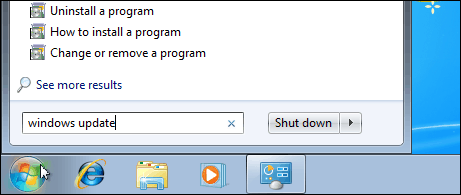
Napsauta sitten Muuta asetuksia.
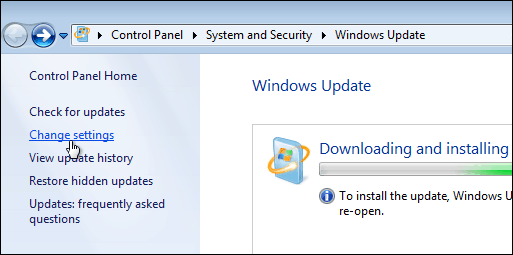
Poista sitten Suosituspäivitykset-kohdasta valintamerkki: Anna minulle suositus päivittää sanontatapa, jolla saan tärkeät ja napsauta OK.
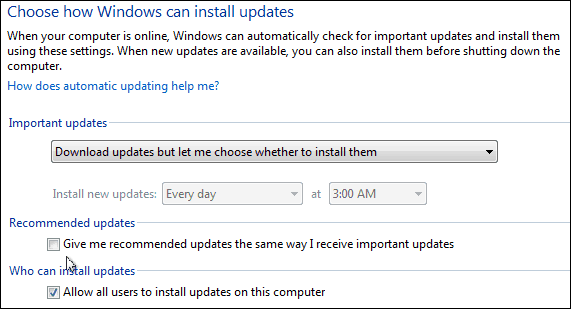
Windows 8.1:
Nykyisessä käyttöliittymässä Windows 8.1: ssä - PC-asetukset> Päivitä ja palauta> Windows Update ja napsauta Valitse miten päivitykset asennetaan.
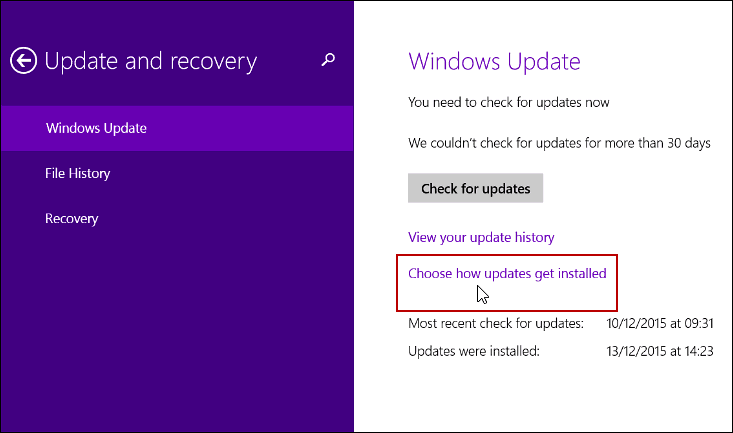
Poista sitten valinta: Anna minulle suositeltuja päivityksiä samalla tavalla kuin saan tärkeitä päivityksiä ja napsauta Käytä.
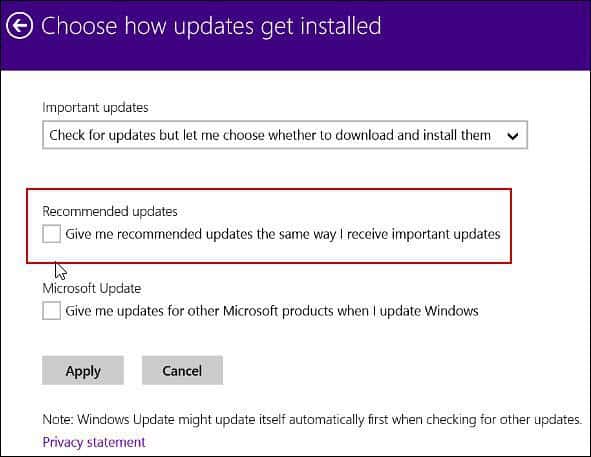
Kärki: Toinen suositeltava suositus virrankäyttäjille on valita ”Lataa päivitykset, mutta annan minun valita, asennanko ne” Tärkeitä päivityksiä osiossa. Mutta yleensä keskimääräisille käyttäjille haluaisin vain asettaa sen suositeltuun vaihtoehtoon, joka on tärkeiden päivitysten asentaminen automaattisesti.
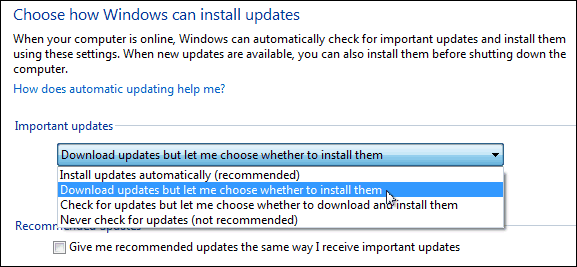
Yhteenvetona
Jos olet asentanut suositellut päivityksetTärkeiden kanssa ja lopulta Windows 10: n saamiseksi sinulla on silti 30 päivän jakso, jolloin voit palata edelliseen rakennukseen. Lisätietoja siitä, muista lukea seuraavat alla linkitetyt artikkelit.
- Kyllä, Voit alentaa Windows 10 -käyttöjärjestelmän versioon 7 tai 8.1, mutta älä poista Windows.old-tiedostoa
- Kuinka alentaa Windows 10 -järjestelmä aiempaan Windows-versioon
Jos olet pienessä yritysympäristössä, taiJos asiakas käyttää Windows 7- tai 8.1 -tietokonetta Ultimate-, Enterprise- tai Pro-versioilla, voit käyttää Microsoftin toimittamaa ryhmäkäytäntö- tai rekisterieditoria myös Windows 10 -päivityksen estämiseen. Katso tekniset yksityiskohdat tästä TechNet-artikkelista.
Muista, että Windows 10 -päivitysvaihtoehto näkyy edelleen Windows Update -sovelluksessa, mutta se ei asennu automaattisesti niin kauan kuin teet nämä säädöt.
Jos olet kyllästynyt näkemään ilmoitus Windows 10: n hankkimisesta, lue: Kuinka Windows 10 (GWX) -sovellus poistetaan käytöstä kokonaan
Jos sinulla on ongelmia Windows 10 -päivityksen kanssa, jätä kommentti alle tai liity ilmaisiin Windows 10 -foorumeihimme, jotta voimme saada perusteellisemman kuvan siitä, mitä voi tapahtua.
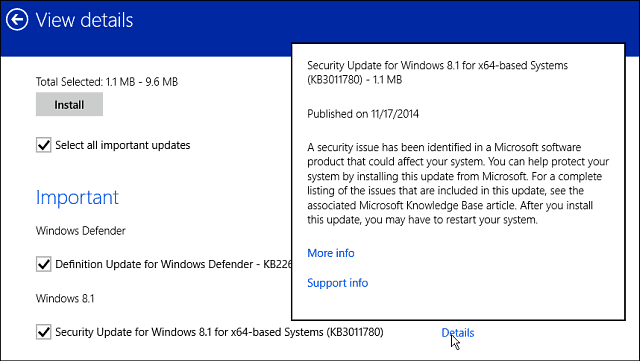









Jätä kommentti